MFC-L2750DW
FAQ e Risoluzione dei problemi |
Il messaggio di errore "Nessuna stampante AirPrint trovata" viene visualizzato quando si tocca l'icona Stampa sul dispositivo mobile ( iPhone, iPod touch, iPad ).
Questo messaggio di errore viene visualizzato quando il dispositivo mobile non è in grado di rilevare la macchina Brother. Per risolvere il problema, fare riferimento alla procedura riportata di seguito.
- Conferma le impostazioni del tuo dispositivo mobile Apple.
- Verificare che la macchina Brother sia collegata alla rete.
- Confermare le impostazioni e la connessione del punto di accesso/router wireless.
- I passaggi da 1 a 3 sono stati confermati ma non hanno risolto il problema.
1. Conferma le impostazioni del tuo dispositivo mobile Apple.
-
La modalità aereo è impostata su OFF?
Quando la modalità aereo è attiva, nella barra di stato nella parte superiore dello schermo viene visualizzata un'icona di un aereo e non viene stabilita alcuna connessione wireless (ad es Wi-Fi) vengono emessi segnali dal dispositivo mobile Apple. Quindi disattivare la modalità aereo .
e non viene stabilita alcuna connessione wireless (ad es Wi-Fi) vengono emessi segnali dal dispositivo mobile Apple. Quindi disattivare la modalità aereo . -
Le impostazioni della connessione Wi-Fi SONO IMPOSTATE SU ON?
AirPrint non può essere utilizzato su una connessione di rete dati cellulare (4G/3G/e/LTE). Il dispositivo mobile Apple deve essere connesso alla rete wireless. Quindi, attivare la funzione Wi-Fi .
2. Verificare che la macchina Brother sia collegata alla rete.
-
Spegnere la macchina Brother. Attendi qualche secondo, quindi riaccendi la macchina:
Attendere almeno tre minuti affinché la macchina si unisca alla rete. -
La macchina Brother è configurata per una rete?
Se la macchina è collegata direttamente a un PC con un cavo USB, è necessario collegare la macchina a una rete cablata o wireless. -
Il computer Brother è collegato alla stessa rete a cui è collegato il dispositivo mobile Apple?
Se il computer Brother è connesso a una rete Wi-Fi (SSID), verificare che il dispositivo mobile Apple e il computer Brother siano connessi alla stessa rete Wi-Fi (SSID).
Per confermare la connessione alla stessa rete Wi-Fi (SSID), fare riferimento alla procedura riportata di seguito.
Confermare la rete della macchina Brother
-
Stampare il rapporto di configurazione di rete.
Clicca qui per vedere come stampare l'elenco di configurazione della rete.Nel rapporto di configurazione della rete sono elencate le impostazioni correnti di configurazione della rete, incluse le impostazioni del server di stampa di rete. - Individuare il nome di rete "<NAME(SSID)>" (SSID: Service Set ID) nel rapporto di configurazione di rete. Il computer Brother è connesso a questo nome SSID.
Confermare la rete del dispositivo mobile Apple
-
Toccare l'icona delle impostazioni
 e verificare che l'impostazione Wi-Fi sia ATTIVA.
e verificare che l'impostazione Wi-Fi sia ATTIVA. - Toccare Wi-Fi e verificare che SSID corrisponda allo stesso nome a cui è connesso il computer Brother. In caso contrario, scegliere l'SSID a cui è collegata la macchina Brother.
-
Stampare il rapporto di configurazione di rete.
3. Confermare le impostazioni e la connessione del punto di accesso/router wireless.
-
Sono presenti più punti di accesso/router wireless tra il dispositivo mobile Apple e il computer Brother?
Se il dispositivo mobile Apple e la macchina Brother sono collegati a diversi punti di accesso/router wireless, il dispositivo mobile Apple potrebbe non essere in grado di trovare la macchina Brother a seconda della configurazione del punto di accesso/router wireless.
<esempio di connessione errata>
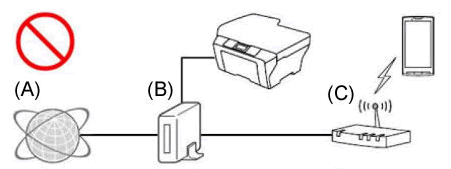
- (A) Internet
- (B) Router
- (C) punto di accesso/router wireless (funzione router impostata SU )
Se il punto di accesso/router wireless è collegato al router, fare riferimento all'esempio seguente per modificare la connessione.
<esempio di connessione corretta 1>
ricollegare (cablato o wireless) la macchina Brother allo stesso punto di accesso/router a cui è connesso il dispositivo mobile Apple.
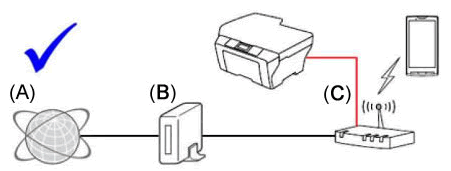
- (A) Internet
- (B) Router
- (C) punto di accesso/router wireless (funzione router impostata SU )
<esempio di connessione corretta 2>
disattivare la funzione router del punto di accesso/router (ad es DHCP), a cui si è connessi.
Per informazioni dettagliate su come disattivare la funzione del router, consultare la Guida dell'utente del punto di accesso/router.
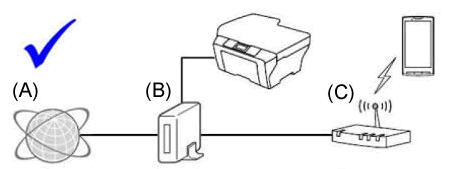
- (A) Internet
- (B) Router
- (C) punto di accesso/router wireless (funzione router disattivata )
-
Le funzioni di sicurezza del punto di accesso/router wireless bloccano la connessione?
Se la funzione per impedire la comunicazione tra i dispositivi collegati, ad esempio il filtraggio degli indirizzi MAC e il separatore della privacy, è impostata su in esecuzione, il dispositivo mobile Apple non sarà in grado di trovare la macchina Brother. Se queste funzioni sono in esecuzione, disattivare temporaneamente le impostazioni.
Se non si conosce la configurazione della funzione di protezione, rivolgersi al produttore del punto di accesso/router wireless o rivolgersi all'amministratore di rete.
-
Il router supporta la comunicazione Bonjour?
Il router potrebbe essere impostato per bloccare la comunicazione Bonjour. Consultare la documentazione di supporto del router e controllare le impostazioni del router.
Se non si sa se il router supporta Bonjour o il metodo per modificare le impostazioni, contattare il produttore del router.Bonjour è il metodo per rilevare le stampanti in una rete.
4. I passaggi da 1 a 3 sono stati confermati ma non hanno risolto il problema.
Se si dispone di un PC, collegarlo alla rete e verificare che la macchina Brother sia in grado di stampare.
Per informazioni su come collegare il PC alla rete, consultare la Guida all'installazione rapida. La guida di installazione rapida più recente è disponibile nella sezione Manuali di questo sito Web.
Se il PC è collegato alla stessa rete della macchina Brother e del dispositivo Apple, verificare la connessione stampando dal PC alla macchina Brother. Se non è possibile stampare dal PC, fare riferimento all'elenco riportato di seguito per risolvere il problema.
(Per reti cablate)
(Per reti wireless)
Modelli correlati
DCP-8110DN, DCP-8250DN, DCP-9020CDW, DCP-J1050DW, DCP-J1100DW, DCP-J1200W(E), DCP-J1260W, DCP-J1310DW, DCP-J1313DW, DCP-J132W, DCP-J1360DW, DCP-J1460DW, DCP-J152W, DCP-J525W, DCP-J552DW, DCP-J562DW, DCP-J572DW, DCP-J925DW, DCP-L2540DN, DCP-L2550DN, DCP-L2620DW, DCP-L2627DW(XL), DCP-L2660DW, DCP-L2665DW, DCP-L3510CDW, DCP-L3520CDW(E), DCP-L3550CDW, DCP-L3555CDW, DCP-L3560CDW, DCP-L5500DN, DCP-L5510DW, DCP-L6600DW, DCP-L8400CDN, DCP-L8410CDW, DCP-L8450CDW, DCP-T583DW, DCP-T780DW, HL-3140CW, HL-3150CDW, HL-3170CDW, HL-5450DN, HL-5470DW, HL-6180DW, HL-6180DWT, HL-J6000DW, HL-J6010DW, HL-J6100DW, HL-JF1, HL-L2340DW, HL-L2350DW, HL-L2360DN, HL-L2365DW, HL-L2370DN, HL-L2375DW, HL-L2400DW, HL-L2445DW, HL-L2865DW, HL-L3210CW, HL-L3220CW(E), HL-L3230CDW, HL-L3240CDW, HL-L3270CDW, HL-L5100DN(T), HL-L5200DW(T), HL-L5210DN, HL-L5210DW, HL-L5215DN, HL-L6210DW, HL-L6250DN, HL-L6300DW(T), HL-L6400DW(T), HL-L6410DN, HL-L6415DN, HL-L6450DW , HL-L8230CDW, HL-L8240CDW, HL-L8250CDN, HL-L8260CDW, HL-L8350CDW, HL-L8360CDW, HL-L9200CDWT, HL-L9300CDW(TT), HL-L9310CDW(T), HL-L9430CDN, HL-L9470CDN, MFC-8510DN, MFC-8520DN, MFC-8950DW, MFC-8950DWT, MFC-9140CDN, MFC-9330CDW, MFC-9340CDW, MFC-EX670, MFC-EX910, MFC-J1010DW, MFC-J1300DW, MFC-J430W, MFC-J4335DW(XL), MFC-J4340DW(E), MFC-J4350DW, MFC-J4410DW, MFC-J4420DW, MFC-J4510DW, MFC-J4535DWXL, MFC-J4540DW(XL), MFC-J4610DW, MFC-J4620DW, MFC-J470DW, MFC-J4710DW, MFC-J480DW, MFC-J491DW, MFC-J497DW, MFC-J5320DW, MFC-J5330DW, MFC-J5340DW(E), MFC-J5620DW, MFC-J5720DW, MFC-J5730DW, MFC-J5740DW, MFC-J5910DW, MFC-J5920DW, MFC-J5930DW, MFC-J5945DW, MFC-J5955DW, MFC-J625DW, MFC-J650DW, MFC-J6510DW, MFC-J6520DW, MFC-J6530DW, MFC-J6540DW(E), MFC-J680DW, MFC-J6910DW, MFC-J6920DW, MFC-J6925DW, MFC-J6930DW, MFC-J6935DW, MFC-J6940DW, MFC-J6945DW, MFC-J6947DW, MFC-J6955DW, MFC-J6957DW, MFC-J6959DW, MFC-J825DW, MFC-J870DW, MFC-J880DW, MFC-J890DW, MFC-J985DW, MFC-L2700DN, MFC-L2700DW, MFC-L2710DN, MFC-L2710DW, MFC-L2720DW, MFC-L2730DW, MFC-L2740DW, MFC-L2750DW, MFC-L2800DW, MFC-L2827DW(XL), MFC-L2835DW, MFC-L2860DW, MFC-L2960DW, MFC-L2980DW, MFC-L3730CDN, MFC-L3740CDW(E), MFC-L3750CDW, MFC-L3760CDW, MFC-L3770CDW, MFC-L5700DN, MFC-L5710DN, MFC-L5710DW, MFC-L5715DN, MFC-L5750DW, MFC-L6710DW, MFC-L6800DW(T), MFC-L6900DW(T), MFC-L6910DN, MFC-L6915DN, MFC-L6950DW, MFC-L8340CDW, MFC-L8390CDW, MFC-L8650CDW, MFC-L8690CDW, MFC-L8850CDW, MFC-L8900CDW, MFC-L9550CDW(T), MFC-L9570CDW(T), MFC-L9577CDW, MFC-L9630CDN, MFC-L9635CDN, MFC-L9670CDN
